'영상소리'에 해당되는 글 64건
- 2008.02.20 57. 빗방울 표현 Water Drops
- 2008.01.03 AfterEffect_비디오 코파일럿
- 2007.12.31 Adobe Premiere 도움말 화일...
- 2007.12.30 Premiere 처음 화면
- 2007.12.30 애팩에서 Keying, 플러그인 작업입니다.
- 2007.12.30 프리미어 프로 단축키
- 2007.12.30 장면전환 방법
- 2007.12.30 프리미어 2.0 에서 HDV 캡쳐
- 2007.12.30 촬영할 때 1 컷의 길이와 주의 점
- 2007.12.30 촬영 - 한 컷의 길이는 몇 초 ?
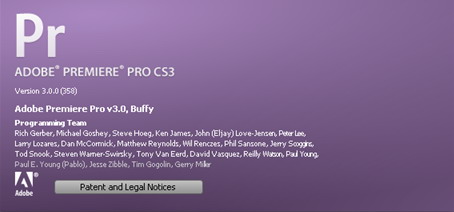
총 19메가 입니다. 약 10메가정도로 압축하여 화일 두개로 만들었습니다. 두개를 받으시고
첫번째 화일을 실행하면 자동으로 화일 하나로 풀리게 됩니다.
이 도움말 화일은 제가 직접 만들것입니다.
Premiere 쉽게 이해하기...
1. 보라색을 상징으로 깔끔한 모양으로 시작합니다.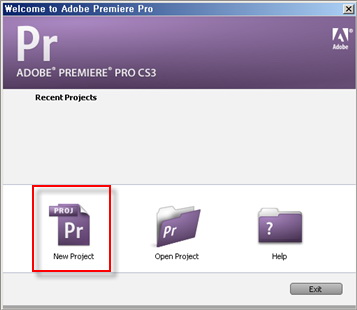
Start~ 위와 같은 화면이 나타납니다. 당근 New Project를 선택하고 실행하면 시작이 되겠지요. 그렇지만 몇 번 해보시면 Recent Projects 글자 밑에 작업된 것이 죽 나열 되어 나옵니다.
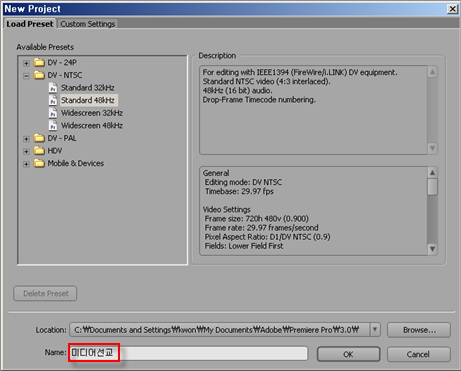
2. 전체 프리미어 화면입니다. 사실 이것만 아시면 반은 배운것 아닌가요 ?
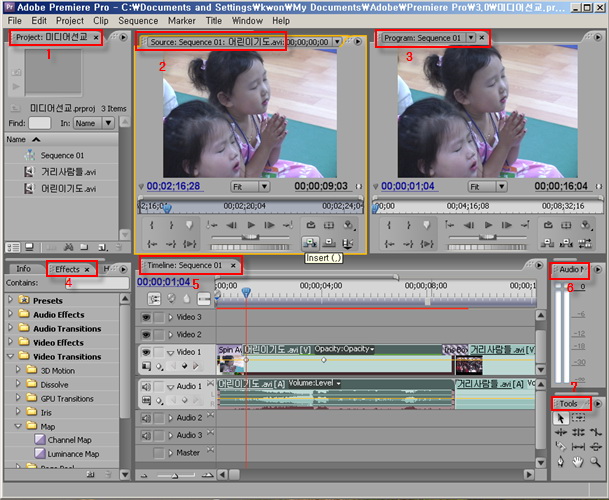
1. 프로젝트 창입니다. 영상, 그림, 소리, 사운드, 음악 등 이런 것(앞으로 '클립'이라고 합니다)들을 불러 온 다음 자르기도 하고, 붙이기도 하고, 죽이기도 하고, 살리기도 하고 등 맛있는 요리를 만드셔야 합니다.
2. 소스 모니터 창입니다. 프로젝트 창에서 먼저 영상을 더블 클릭하면 이 창에 나타납니다. 아니면 마우스로 가져가셔요. 창 아래에 보시면 작은 아이콘 들이 있는데 이것으로 요리합니다.
3. 프로그램 창입니다. 타인라인에서 작업 된 것을 이 창에서 다시 편집이 되며 결과가 보여지는 곳입니다.
4. 이팩트 창입니다. 오디오 비디오 효과를 적용하여 영상이 다듬어 집니다.
5. 타임라인 창입니다.
소스 모니터 창에서 편집한 부분을 마우스로 드래그 하여 트랙에 가져오기도 하고 삽입 또는 덮어쓰기 아이콘으로 가져옵니다. 이곳에서 실질적인 작업을 하는 곳입니다. 중요하지요 !6. 오디오 레벨 창입니다. 소리가 얼마나 올라가는지 확인이 되어야 겠지요.( 빨강이 나타나면 퇴장 입니다 !!! )
7. 툴 도구 창입니다. 연장을 잘 사용하여야 능률이 생깁니다. (연장 탓 하지 말시고...)
3. 프리미어 폴더 꼭 알고 있어야 할 거~
프리미어를 실행하고 작업이 시작되면 다음과 같은 폴더가 생깁니다.
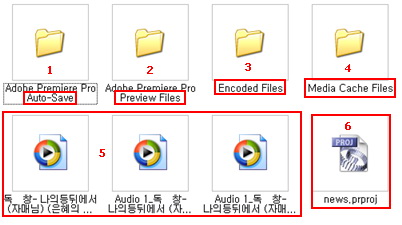
[참고] 영상 포맷
영상 포맷은 비디오의 해상도를 기준으로 나누고 있기 때문에 흔히 ‘SD급 영상’, ‘HD급 영상’ 등으로 불리우게 되는 것이다. 우리가 흔히 사용하는 DV는 ‘720*480’의 해상도를 가지는 ‘SD급 영상’이 된다.
DV = 720×480
D1 = 720×486
HD = 1,920×1,080
프리미어 프로 단축키
|
File Menu | |
|
새 프로젝트 만들기 |
Ctrl+N |
|
프로젝트 열기 |
Ctrl+O |
|
저장하기 |
Ctrl+S |
|
캡쳐 창 열기 |
F5 |
|
Import |
Ctrl+I |
|
Edit Menu | |
|
Undo (실행 취소) |
Ctrl+Z |
|
Redo |
Ctrl+Shift+Z |
|
Cut (잘라내기) |
Ctrl+X |
|
Copy (복사) |
Ctrl+C |
|
Paste (붙여넣기) |
Ctrl+V |
|
Paste Insert (Insert 옵션으로 붙여넣기) |
Ctrl+Shift+V |
|
Paste Attributes (속성 복사) |
Ctrl+Alt+V |
|
Clear (삭제) |
Delete |
|
Ripple Delete |
Shift+Delete |
|
전체 선택 |
Ctrl+A |
|
Sequence Menu / Timeline Window | |
|
Render Work Area (작업영역 렌더) |
Enter |
|
Razor at Current Time Indicator (현재시간 표시기 위치에서 클립 자르기) |
Ctrl+K |
|
Zoom In (타임라인 확대) |
= |
|
Zoom Out (타임라인 축소) |
- |
|
Zoom to Sequence (시퀀스 전체 보기) |
\ , \ |
|
스냅 켜기/끄기 |
S |
|
선택한 클립을 1프레임 왼쪽으로 이동 |
Alt+, |
|
선택한 클립을 5프레임 왼쪽으로 이동 |
Alt+Shift+, |
|
선택한 클립을 1프레임 오른쪽으로 이동 |
Alt+. |
|
선택한 클립을 5프레임 오른쪽으로 이동 |
Alt+Shift+. |
|
작업영역 시작점 설정 |
Alt+[ |
|
작업영역 끝점 설정 |
Alt+] |
|
전체 시퀀스를 작업영역으로 설정 |
작업영역을 Alt+더블클릭 |
|
현재 타임라인에 보이는 영역을 작업영역으로 설정 |
작업영역 더블클릭 |
|
시작점 / 끝점 | |
|
Set In Point (시작점 설정) |
I |
|
Set Out Point (끝점 설정) |
O |
|
Go to In Point (시작점으로 이동) |
Q |
|
Go to Out Point (끝점으로 이동) |
W |
|
영상 재생 / 현재시간 표시기(Current Time Indicator) 이동 | |
|
이전 편집점으로 이동 |
Page Up |
|
다음 편집점으로 이동 |
Page Down |
|
시퀀스 또는 클립 시작점으로 이동 |
Home |
|
시퀀스 또는 클립 끝점으로 이동 |
End |
|
Play (재생) |
L 또는 Space |
|
Fast Forward (빠른 재생) |
L두번, 세번 |
|
느린 재생 |
Shift+L |
|
Pause (멈춤) |
K 또는 Space |
|
Rewind (역재생) |
J |
|
빠른 역재생 |
J를 두번,세번 |
|
느린 역재생 |
Shift+J |
|
1프레임 Rewind |
← |
|
1프레임 Forward |
→ |
|
Trim Window | |
|
양쪽 클립 선택 |
Alt+1 |
|
왼쪽 클립 선택 |
Alt+2 |
|
오른쪽 클립 선택 |
Alt+3 |
|
왼쪽으로 1프레임 트리밍 |
← |
|
왼쪽으로 5프레임 트리밍 |
Alt+Shift+← |
|
오른쪽으로 1프레임 트리밍 |
→ |
|
오른쪽으로 5프레임 트리밍 |
Alt+Shift+→ |
|
Toolbox | ||
|
|
Selection tool |
V |
|
|
Track select tool |
M |
|
|
Ripple edit tool |
B |
|
|
Rolling edit tool |
N |
|
|
Rate stretch tool |
X |
|
|
Razor tool |
C |
|
|
Slide tool |
U |
|
|
Slip tool |
Y |
|
|
Pen tool |
P |
|
|
Hand tool |
H |
|
|
Zoom tool |
Z |
장면전환 방법
[Cut]
ㆍ개개의 shot을 다음장면으로 연결하여 붙여가거나 화면과 화면을 바꾸는 기법인데 간단하고 쉽게 작업할 수 있어 편집작업에서 가장많이 사용하고 있습니다. 촬영할때도 커트의 연결을 생각해서 촬영해야 할만큼 커트는 촬영,
편집의 기초가 되는 부분입니다.
① 스포츠에서 명장면이나 실수하는 장면을 보여줄 때 사용합니다. 장면을 연속, 반복하여 커트로 연결하여
보여줌으로 재미와 흥미를 주고자할 때 사용할수 있습니다.
② 인물 화면에서 풀샷에서 바스트샷으로 변화줄 때, 또는 화면의 각도와 크기를 다르게하여 지루함을 줄이고
변화를 주고자할 때 사용합니다.
③ 연속된 자세를 한동작 한동작 정지화면으로 구성하여 커트로 연결하여 연속성있게 보여줄 수 있습니다.
④ 각종교육강좌나 제품을 설명할 때 풀샷에서 클로즈업으로 들어가 자세하게 설명하며 화면의 변화로 제품의
특성을 살릴 때 사용합니다.
⑤ 뮤직비디오, 타이틀, 등에서 많이 사용하며 커트의 길이를 10 프레임 이하 커트로 연결하여 리듬과 템포를
빠르게하여 긴장감을 줄 수 있습니다.
[Fade-in/out]
ㆍ화면이 서서히 나타나거나 사라지는 효과입니다.
어두운 화면에서 점차 밝아지는 것을 페이드인(fade-in), 밝은화면에서 어두어지는 것을 페이드 아웃(fade-out)
이라고하며 이때, 출발점이나 끝점 은 검정색 또는 흰색이 됩니다.
① 프로그램의 성격이 밝을때에는 white fade-in/out 을 사용하기도 합니다.
② 프로그램의 구성이 단락구분이나 속도를 조절할 때, 쉬어가는 느낌을 줄수있습니다.
[Dissolve]
ㆍ단어의 의미로는 녹이다. 분해하다. 의 뜻으로 앞화면이 사라지면서 다른화면이 나타나는 기법입니다.
효과적으로 사용하기 위해서는 중복되는 프레임 수를 확인하여 프레임 수에의해 흐르는 느낌이 다르게 나타나게
되는 것을 활용해야 합니다.
① 꽃이피는 장면을 연속촬영하여 디졸브로 연결하면 시간의변화를 유연하게 표현할 수 있어 그 흐름을 한눈에
관찰할 수 있습니다.
② 그림, 사진,등 정적인 자료들을 커트로만 연결하면 변화가없어 화면이 지루하게 됨으로 이때에 디졸브하여
변화를 줄 수 있습니다.
③ 커트로 붙는 화면이 서로 비슷하거나 단순할 때 디졸브하면 부드러운 느낌을 줄 수 있습니다
④ 지루하게 기다리는 화면이 계속될 때 인물에서 디졸브하여 화면이 시계로가서 시간의 흐름을주고 다시 디졸
브되어 인물로 돌아오면 자연스럽게 시간의 흐름을 표현할수 있습니다.
⑤ 회상이나 환상적인 장면에 쓰이는 방법으로는 인물로 줌인되면서 포커스 아웃 되면 회상, 환상, 과거, 미래,
등으로 디졸브가 됩니다.
시간의 경과나 공간이 바뀔 때 또는 회상장면을 연출할 때 등에 사용됩니다.
[Wipe]
ㆍ단어의 의미로는 닦아내다, 씻다, 의 뜻으로 화면의 일부를 지우면서 새로운 장면이 나타나는 것입니다.
예를들면, 원 형태의 와이프는 원안에있는 A장면이 원밖에있는 B화면을 점유하며 커지면서 원안의 A장면이
전체 화면을 채우는것입니다.
이때, 원주위를 부드럽게 또는, 라인을 주어 색을 줄수도 있으며 속도를 조절하여 분위기를 맞게 적용시킬 수
있습니다.
① 과거의 서울모습과 현재의 서울모습을 비교할 때.
② 각각의 인물이나 행동을 비교할 때.
③ 서로 다른 장소의 상황을 동시에 보여줄 때.
④ 뉴스의 진행시 수화의 장면을 같이 보여줄 때.
⑤ 전화통화시 송, 수신자를 함께 보여줄 때 등으로 사용할수있습니다.
※ wipe에는 다양한 모양이 있어 알맞은 것을 선택하여 화면을 전환하는 방법입니다.
[3D]
ㆍ앞장면에 각종 3D효과를 적용하여 사라지게 하면서 뒷장면이 나타나 게하는 방법.
최근 digital과 비선형편집의 발달은 매우 다양하고 화려한 효과가 나와있습니다.
[화면분활]
ㆍ여러 장면을 한화면에, 동시에 보여주는 방법으로, 상품의소개, 스포츠, 타이틀, 뉴스와 수화 처럼, 4분활, 8분활
등 다양한 화면을 동시에 같이 보여줄때, 전화 통화처럼 떨어진 장소에서 일어나는, 동시상황을 보여줄 때.
다른 시간대나 다른 사람처럼 다른장면을 비교할 때에 편리하게 사용할수 있습니다.
Keying 이란?
다양한 화면합성 원리로서 한 영상신호를 다른 신호위에 선택적으로 합성하는 것입니다.
즉, 그림의 특정부분에 다른 그림의 특정부분을 포개얹는 중첩(superimpose)과정입니다.
[Luminance Key]
ㆍcolor video신호의 밝기를 나타내는 휘도신호를 luminance signal이라 하며, 어느수준 이상이나 이하의 휘도를
가진 신호를 중첩대상으로 하는 것.
[Chroma Key]
ㆍ특정한 색상이나 특정색을 제외한 영역을 중첩대상으로 하는 것.
[External Key (matte key)]
ㆍ위의 두가지는 원본의 특정부분을 key로 하는데 비하여 이것은 key가 되는 소스를 별도로 제작해 원본이미지와
합성하는 것.
2. HDV는 MPEG2 코덱을 사용하므로 .AVI 포맷으로 저장되지 않습니다. Cineform 코덱을 사용하시는 경우에 매개코덱을 통해 .AVI 형태로 출력하실 수 있습니다.
3. HD-SDI 셋팅은 HDV가 아닌 HD 를 받으시는 경우로 해당 캠코더에서는 HD-SDI 단자를 지원하고 있지 않습니다. 그러므로 프리미어 2.0에서 캡쳐시에는 프로젝트 셋팅을 Adobe HDV > HDV 1080i 30(Sony 60i) 로 맞추시고서 작업하시면 됩니다.
일반 촬영시 1컷의 길이와 주의점
●줄줄이 길게 찍지 않는다.
나중에 편집을 하지 않는 경우라면 1컷의 길이를 생각하면서 촬영을 하지 않으면 안 된다. 특별한 움직임이나 변화가 없는 피사체는 4~6초가 적당하다. 강의 흐름은 움직임이 있다해도 15초를 넘기면 보는 사람을 지루하게 만들 뿐이다. 마음속으로 숫자를 세어가면서 촬영해 보자.
●종료 녹화버튼을 누르고 나서 한 스텝 여유를.
후래쉬백 등의 특수한 테크닉을 빼고는 너무 짧은 컷은 사용하지 않는 것이 좋다. 또 정지버튼을 눌러 촬영을 종료할 때도 한 스텝 여유를 가지고 움직이도록 해야 한다. 실제 녹화가 종료되지도 않은 상태에서 녹화가 끝났다고 가정해 캠코더를 움직여 버리는 탓에 끝에 녹화된 부분이 심하게 흔들리는 경우가 빈번하다. 종료 녹화버튼을 누르고 나서 한 스텝 여유를 가지는 습관을 들이도록 하자.
●유동적인 피사체는 그 행위가 멈추는 곳
촬영하려고 생각하는 피사체에 움직임이 있는 경우, 움직임이나 표정 등을 촬영해 둘 필요가 있다고 생각할 때는 길게 찍도록 한다. 하지만 줄줄이 너무 길게 찍지 않도록 각별한 주의를 기울여야 한다. 자기자신의 감정을 억제하고 피사체의 움직임이나 표정을 주시하면 좋은 장면을 얻을 수 있다.
●웅변 등의 내용 전달에는 말이 끝나는 곳
결혼식의 스피치나 강연회 등을 찍을 때는 말을 하는 도중에 끊기지 않도록 각별히 주의를 기울여야 한다. 이야기의 내용까지 수록하고 싶다면 처음부터 끝까지 모두 촬영하도록 한다.
●노래를 찍을 때는 가사가 끝나는 곳에서
노래방 등 에서의 촬영도 곡의 중간에서 끊는 것은 금물. 적어도 1곡 정도는 끝까지 한 장면으로 찍어 놓는 것이 좋다. 목적에 따라서는 모두 찍어둬도 좋다. 끊어서 찍을 때는 1절이나 2절, 아니면 1소절 등 끊기 좋은 곳에서 커팅하도록 한다.
●팬닝이나 주밍 시에는 각 3초의 여유를
카메라를 좌우로 움직이면서 촬영하는 팬닝 등의 촬영 테크닉을 구사할 경우는, 시작과 끝에 3초 정도의 여유를 두고 커팅하도록 한다. 줌 조작도 마찬가지다. 주의할 점은 녹화시작 버튼을 누르고 나서 실제 녹화가 시작하기까지 캠코더마다 다르지만 대략 1∼2초 정도가 걸린다는 점인데 이를 염두에 두고 촬영에 임해야 한다. 좋은 방법은 액정모니터나 뷰파인더에 나타나는 타임코드를 지표로 삼는 것이다.
●후래쉬백 등의 특수기법
극히 짧은 장면을 후레쉬가 터지는 것 같은 세밀한 조합으로 보여주는 특수기법이 후레쉬백. 이러한 장면을 촬영하기 위해서는 자신이 가지고 있는 캠코더의 동작 타이밍을 잘 파악하고 있어야 한다. 콤마 촬영기능이 있는 캠코더라면 유용하게 사용할 수 있을 것이다.
※ 촬영 후에 편집을 하려 한다면 보다 여유 있게 찍어 놓는 것이 좋다. 편집을 할 촬영이라면 보다 여유 있게 찍어 놓는 것이 좋다. 짧은 장면을 길게 늘일 수는 없지만 긴 장면에서 짧은 장면으로 커팅하기는 간단한 것이다. 주의할 점은 불필요하게 너무 길게 찍어 놓으면 편집시 모니터링 하는 시간이 많이 걸린다는 것이다. 기본적인 샷보다 2~3초 정도의 여유를 두는 것이 적당하다.
1. 움직임이 없는 피사체에서 1컷은 4∼6초가 적절
촬영은 몇초로 정해져 있는 것은 아니고 촬영의 내용, 피사체의 종류나 상황, 표현의도 등에 따라서 자연적으로 결정되는 것이다.
따라서 자유롭게 찍는 것이라 할 수 있다.
하지만 너무 무분별하게 길게 찍거나 끊어 찍어야 할 곳에서 잘라주지 않으면 보는 사람에게 지루함을 느끼게 한다는 것을 상기해 둬야 한다.
예를 들어 한강의 흐름을 1컷 촬영한다고 해 보자. 아무리 피사체에 작은 움직임(강물의 흐름)이 있다고 쳐도 변하지 않는 일괄적인 피사체를 언제까지나 보여준다면 어떨까. 보는 사람은 분명 지루해 할 것이다. 이러한 장면은 길어도 15초 이내로 찍는 것이 좋다. 이를 넘어서면 따분한 화면이 돼 버리기 쉽다.
1컷의 길이가 기본적으로는 자유라고 할지라도 비디오 촬영에 있어서 상당히 중요한 의미를 가지는 것이다.
공원에 활짝 피어 있는 여러 꽃과 나비를 예로 생각해 보자.
먼저 한 화면을 사람이 제대로 인식하는 데에는 대략 5초 정도가 소요된다는 것을 알아두고 먼저 공원 전체 꽃에 대해서 약 3초 정도씩 촬영을 하는 것이 적절하다고 본다. 그리고 그 꽃들 속에서 하나의 꽃을 선택해 찍을 경우엔 약 5초 정도가 적절하다. 만약 꽃 중에서 보기 드문 종류의 꽃이 있어 ‘이런 희귀한 꽃이 있었네’라고 보는 사람을 이해시키려는 의도의 샷이라면 약 7초 정도가 적당하다.
만약 꽃에 나비가 날아와 무언가를 하고 있거나, 벌이 꿀을 빨아먹는 장면 등을 관찰하는 촬영이라면 시간에 관계없이 10초 이상을 넘겨도 되나 가능하면 15초 이내에서 커팅을 하도록 한다 이 처럼 꽃 하나를 확대해서 찍는 경우에도 그 방법이나 전개, 표현 내용에 따라 1컷의 길이가 전혀 달라질 수 있다는 것을 알수 있다.
일반적인 움직임이나 변화가 없는 피사체에 대해서는 5∼10초 정도, 약간 길게 찍는다고 해도 15초 정도라는 것을 염두해 두도록 한다. 15초 이상 보여줄 경우, 확실한 이유나 의도가 없는 한 보는 사람을 지루하게 한다는 것을 잊어서는 안될 것이다. 그렇다고 해서 언제나 이같은 방법으로 찍어야 되느냐고 반문한다면 반드시 그렇지 않다고 말하고 싶다. 특히 촬영을 하고 나서 나중에 편집을 할 예정이라면 이보다 더 길게 찍어 놓을 것을 권한다.
이유는 짧은 컷을 길게 하는 것은 어려워도 긴 컷을 편집해서 짧게 만드는 것은 간단하기 때문이다.
예를 들어 비디오 편집에 있어 페이드나 와이프 등의 패턴 삽입과정에서 6초의 장면이 필요한 경우를 생각해 보자. 만약 그 장면이 5초밖에 촬영돼 있지 않다면 그 효과 등은 사용할 수 없게 되고 만다. 페이드나 와이프, 디졸브 등의 효과에는 최소한의 시간이 소요된다는 것을 생각해 둘 필요가 있다. 비디오 편집시 앞 화면과 뒤의 화면을 부드럽게 전환할 수 없어 곤란해지는 일이 없도록 한다. 또한 너무 짧은 길이로 촬영해 두면 비디오 편집 작업이 원할하지 못하다. 자신만이 가지고 있는 촬영 테크닉을 구사한다해도 길게 찍어 두면 편집에 여유가 생긴다.
팬이나 주밍시에도 마찬가지다. 카메라의 촬영 게시점이나 끝점에 어느 정도 여유를 주어 촬영을 해 놓아야 한다. 특히 주의를 기울여야 할 것은 녹화버튼의 동작시간이다. 비디오 카메라는 사진과 달리 스타트 버튼을 누르고 나서 녹화에 들어가기까지 약 1∼2초 정도의 동작시간이 걸린다는 것을 항상 염두해두기 바란다.
피사체를 촬영할 때 녹화버튼을 눌러 3초를 찍었다고 생각할지라도 실제로는 약 1.5초 정도밖에 기록되지 않는 것이 일반 캠코더라 할 수 있다. 이를 감안해 필요한 장면을 촬영할 때는 충분히 여유 있게 찍어놓는 습관이 필요하다.
2. 편집하지 않는 것을 전제로 한 촬영
편집하지 않는 것을 전제로 한 촬영방법에 대해서 생각해 보자.
어떤 장면은 길게, 또 어떤 장면은 짧게 찍는 요령이 필요한 것이다. 팬닝이나 틸팅, 또는 주밍 등 촬영 테크닉을 이용할 경우의 고정 샷도 촬영을 행할 때 적절한 길이로 찍는 것이 중요한 포인트다.
특히 이처럼 편집하지 않는 촬영을 행할 때는 자신이 가지고 있는 카메라의 특징을 모니터링 해보고 잘 파악해 숙지하고 있어야 한다.
특히 스타트 버튼을 누르고 나서 실제 녹화가 시작될 때까지 걸리는 동작 시간을 염두에 두고 촬영을 해야 원하는 화면을 얻을 수 있게 된다.
캠코더가 녹화에 들어가는 시간은 각 기기에 따라서 약간씩 다르기 때문에 뷰파인더나 액정모니터에 나타나는 타임코드를 활용하는 것도 좋은 방법이다.
이를 잘 파악하고 있으면 극히 짧은 컷의 구현도 가능하다.
일반 촬영에서는 카메라맨 자신이 피사체의 배합을 알아서 해야하기 때문에 촬영의도를 확실히 파악하고 있어야 한다.
그 의도에 맞게 한 장면씩 캠코더에 기록하는 것이 중요한데 화면의 사이즈와 이에 따른 커팅 시간을 잘 조절하면 리듬 있는 영상을 얻을 수 있다.
같은 사이즈로 줄줄이 늘어놓는 것보다는 다양한 화면의 변화와 의도에 맞는 적절한 타이밍이 중요하다 하겠다. 때로는 짧게, 또는 길게 몇 장면을 집어넣는 것도 좋을 듯하다.
움직임이나 변화가 없는 피사체에 대해서는 편집을 하는 촬영보다 약 1∼2초가 적은 약 3∼5초를 기준으로 해서 각 장면에 따라 길거나 짧게 1컷을 찍도록 한다.
촬영의 목적이 피사체의 움직임에 있는 경우, 일예로 아이가 놀고 있는 동작이 너무 재미있거나 얼굴의 표정 등을 생동감 있게 살리고 싶을 경우는 리듬이 끊이지 않도록 약간 길게 찍어줄 필요가 있다.
주의할 것은 너무 길게 찍어 지루한 화면이 되지 않도록 컨트롤하면서 가능하면 15초 내에서 커팅한다는 것이다.
다음으로 웅변이나 회의 등 연설장면의 예를 들어보자.
이러한 경우는 일반적으로 흔히 TV뉴스에서 볼 수 있는 진행 위주의 촬영과 전과정을 촬영하는 기록위주의 촬영 방식으로 나눌 수 있다.
후자의 전과정 기록이야 별 문제가 되지 않겠지만 전자의 진행 위주의 촬영에서는 연설의 내용에 귀를 기울일 필요가 있다.
어떠한 연설인지 등을 미리 알아두면 촬영에 도움이 된다.
이는 어떤 내용이 핵심적인 것인지를 파악하게 하고 어느 구절을 캠코더에 담을 것인지를 미리 판단하는 지표가 된다.
이 경우는 몇 초를 기록하느냐 보다 연설의 한 구절이 끝나는 부분에서 정확히 커팅하는 것이 중요하다.
주의할 점은 말을 하는 도중에 잘리지 않도록 하는 것이다.
여의치 않을 시는 여유 있게 2∼3초 더 기록해 두는 것도 방법이라 하겠다.
또한 노래방 등에서 노래를 촬영할 때에도 촬영시간 보다 노래가사를 위주로 도중에서 잘리지 않도록 한다.
가령 2절로 된 노래라면 적어도 1절 정도는 모두 찍는 것이 좋고,
작품이나 의뢰 받은 촬영이 아닌 가족 단위로 놀러왔다가 나중에 보기 위한 것이라면 끊지 않고 모두 기록하는 것도 좋을 것이다.
또 노래자랑 등과 같은 촬영에서 여러 표정이 담긴 장면이나 다양한 화면을 구성하고 싶다면 1절이나 2절, 아니면 1소절 등 노래가사를 끊어도 별 무리가 없는 곳에서 적당히 끊어 찍도록 한다.
가급적 여러 사람을 찍어놓으면 더욱 재미있는 화면을 구성할 수 있다.
가정의 기록이나 즐기기 위한 가벼운 촬영에 그치지 않고 본격적인 작품으로서 완성시킬 경우, 컷의 길이는 경우에 따라초 이하의 프레임 단위까지 요구되어질 수도 있다.
다시 한번 강조하지만 한 장면에 대한 촬영시간은 결정돼 있는 것이 아니다.
각 의도에 따라 자유롭게 연출하는 것이며 또 그렇게 권하고 싶다.
단지 무계획적인 것보다는 계획에 의한 의도 있는 샷을 캠코더에 담는 자세가 필요하다.
※ <참고문헌 ‘초보자의 비디오 촬영술’>



 invalid-file
invalid-file invalid-file
invalid-file
